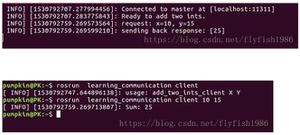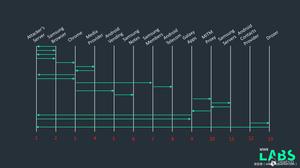iOS 11使Mail应用更好的3种方式

查看您iPhone上的Mail有何改进。
查看您iPhone上的Mail有何改进。
移动光标并在触摸屏上突出显示屏幕的困难是为什么我通常只在iPhone上阅读电子邮件,然后等到回到MacBook(沃尔玛799美元)来编写任何消息或回复时要长于几个单词的原因。 在iOS 11中,苹果增加了拖放功能,这对iPad上的多任务处理更为有用,但增加了一种在Mail应用程序中移动文本和图像的新方法。
当您突出显示一个句子然后长按它时-它会弹出一点,这时您可以将其拖动到另一个位置并将其放下。 您也可以长按一个单词-无需先突出显示它-它会弹出,因此您可以将其拖放。 但是,当我尝试拖放突出显示的句子时,我遇到了麻烦-有时我会抓住整个句子,而有时我只会抓住碰巧在手指下面的单个单词。
您也可以长按插入电子邮件中的图像,然后将其拖放到邮件中的新位置。 我也发现这也很困难,特别是如果所讨论的图像是纵向的,那么在您的小手机屏幕上它会显得非常高大,给您留下了很少的操作空间。
也许我会在实践中变得更好。
通过GIPHY
长按电子邮件,如果在菜单横幅上一直向右轻按,则会注意到一个新选项:插入工程图。 通过此选项,您可以草拟您的想法并将其插入电子邮件中。 因为有时候记下来一个主意比用言语解释要好。
尝试在手机上导航时,很容易在长电子邮件线程中丢失您的位置。 在iOS 11中,Apple在Mail的首选项中添加了一个新选项,可帮助您保持位置。 它称为“折叠阅读邮件”,默认情况下启用。 您可以通过转到“设置”>“邮件”并向下滚动到“线程”部分来找到它。 启用该功能后,您已经阅读的线程中的所有消息将被折叠,因此当您打开一个线程时,您将能够轻松地读取等待的新的未读消息。
阅读更多:iOS 11的所有最佳新功能
以上是 iOS 11使Mail应用更好的3种方式 的全部内容, 来源链接: utcz.com/wiki/669277.html